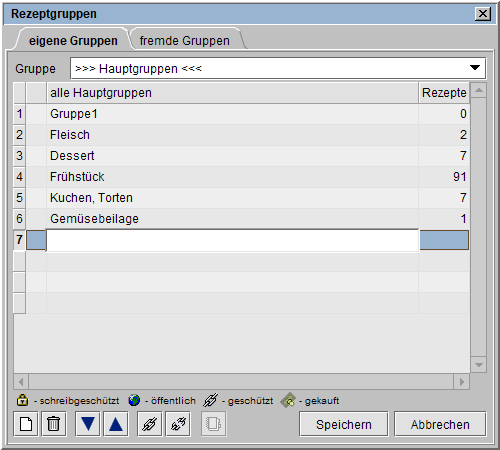![]()
Online - Hilfe sellymenue
Rezeptgruppen, Kategorien anlegen und verwalten
Aufruf
![]()
Sie öffnen den Dialog Rezeptgruppen und
nutzen dazu das Symbol
![]() in der Toolbar.
in der Toolbar.
Legende
![]() → fremd freischaltete Zutat / eigenes, aber schreibgeschütztes Rezept aus einer fremden, kostenlosen Rezeptbibliothek
→ fremd freischaltete Zutat / eigenes, aber schreibgeschütztes Rezept aus einer fremden, kostenlosen Rezeptbibliothek
![]() → veröffentlicht (z. B. Zutat, Rezept, Speiseplan)
→ veröffentlicht (z. B. Zutat, Rezept, Speiseplan)
![]() → eigenes Rezept, das über Benutzer und Kennwort geschützt für andere Benutzer freigegeben wurde
→ eigenes Rezept, das über Benutzer und Kennwort geschützt für andere Benutzer freigegeben wurde
![]() → eigenes Rezept, das aus einer fremden Rezeptbibliothek gekauft wurde
→ eigenes Rezept, das aus einer fremden Rezeptbibliothek gekauft wurde
![]()
Toolbar
![]() → fügt eine leere Zeile für eine neue Gruppe ein
→ fügt eine leere Zeile für eine neue Gruppe ein
![]() → markiert
die Gruppe zum Löschen, beim Speichern wird die Gruppe
löscht; nochmaliges Drücken hebt die Löschmarkierung wieder auf
→ markiert
die Gruppe zum Löschen, beim Speichern wird die Gruppe
löscht; nochmaliges Drücken hebt die Löschmarkierung wieder auf
![]()
![]() → verschiebt
die ausgewählte Gruppe um eine Zeile nach unten / oben
→ verschiebt
die ausgewählte Gruppe um eine Zeile nach unten / oben
![]() → geschützte Veröffentlichung der ausgewählten Gruppe
→ geschützte Veröffentlichung der ausgewählten Gruppe
![]() → löschen der Veröffentlichung der ausgewählten Gruppe
→ löschen der Veröffentlichung der ausgewählten Gruppe
![]() → sucht
die Rezepte zur gewählten Gruppe; Wechsel in den Rezept-Editor mit
Auflistung aller Rezepte der gewählten Rezeptgruppe und Kategorie
→ sucht
die Rezepte zur gewählten Gruppe; Wechsel in den Rezept-Editor mit
Auflistung aller Rezepte der gewählten Rezeptgruppe und Kategorie
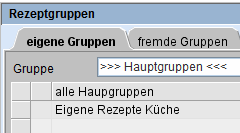
1. Schritt: Festlegen der Rezeptgruppe
In die leeren Zeile, die Sie erhalten, tragen Sie den
Gruppennamen ein und speichern Ihren Eintrag mit Klick auf
gleichnamige Schaltfläche.
Sie finden unterhalb der Liste zwei Pfeiltasten
![]()
![]() mit deren Hilfe Sie die Reihenfolge der Rezeptgruppen in Ansichts- und Auswahllisten verändern können. Sie markieren
dazu die entsprechende Zeile.
mit deren Hilfe Sie die Reihenfolge der Rezeptgruppen in Ansichts- und Auswahllisten verändern können. Sie markieren
dazu die entsprechende Zeile.
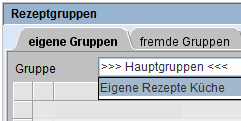
2. Schritt: Festlegen der Kategorien kategorien
Um zu einer Rezeptgruppe Kategorien anzulegen, wählen in der Liste
Gruppe
Ihre Rezeptgruppe aus und klicken auf das Icon
![]() .
.
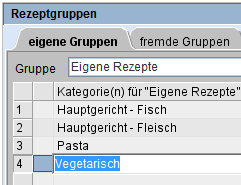
Auch hier erhalten Sie eine leere Zeile und tragen die erste Kategorie ein.
Sie speichern Ihren Eintrag mit Klick auf [Speichern] und wiederholen ggfs. den Vorgang bis Ihre Liste vollständig ist.
Auch die Reihenfolge der Kategorien können Sie mit Hilfe der zwei Pfeiltasten
![]()
![]() ändern. Sie markieren dazu die entsprechende
Zeile.
ändern. Sie markieren dazu die entsprechende
Zeile.
Eine eigene Rezeptgruppe können Sie geschützt veröffentlichen.
Sie nutzen dazu das Icon
![]() im Dialog.
im Dialog.
Rezeptgruppen und -kategorien benötigen Sie bei der Rezeptsuche im Rezept-Editor, der Rezeptschnellsuche und im Rezeptbuch zur Rezeptübernahme in Ihren Speiseplan.